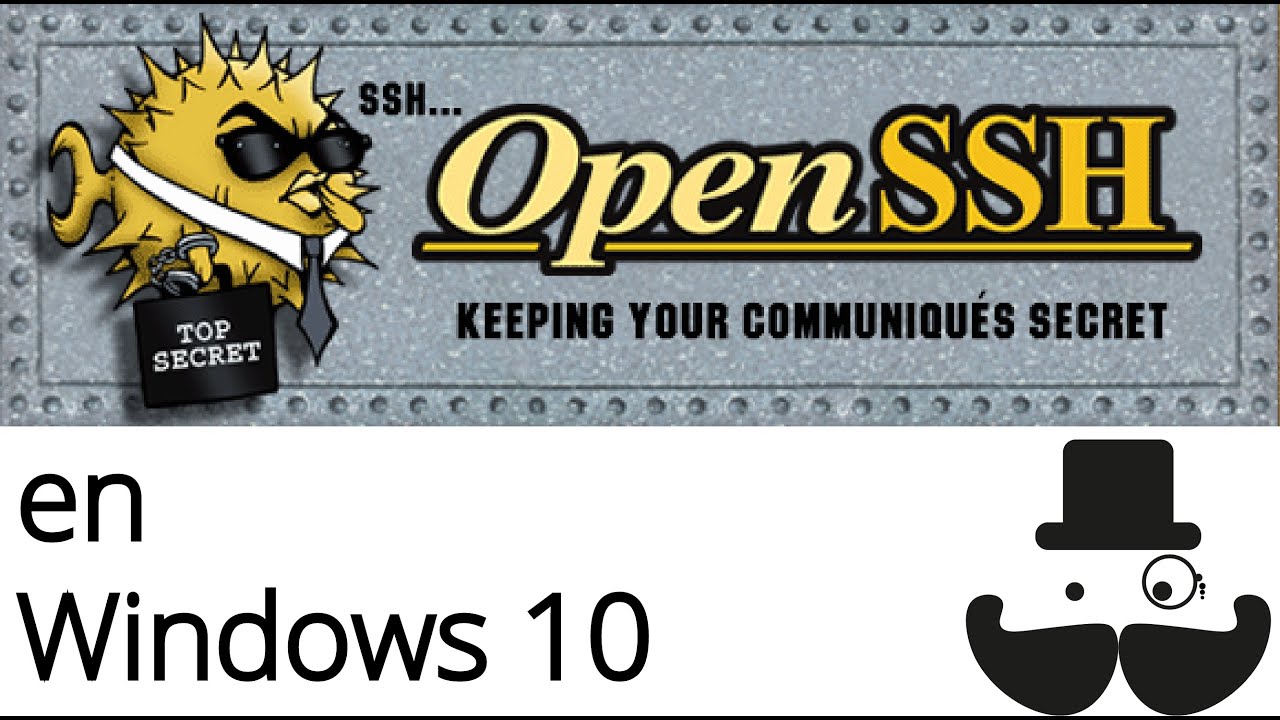
En el mundo de la informática, el acceso remoto a un servidor es una necesidad común. El protocolo SSH es una forma segura de acceder a un servidor, ya que cifra todas las comunicaciones entre el cliente y el servidor. En este tutorial, se presentará un paso a paso completo sobre cómo configurar el acceso SSH en un servidor con el sistema operativo Windows Server. Aprenderás cómo instalar y configurar el servidor OpenSSH, cómo generar claves SSH, cómo configurar el firewall de Windows para permitir el acceso SSH y cómo conectarte al servidor de forma remota utilizando un cliente SSH. ¡Comencemos!
Montar servidor SSH en Windows: Guía paso a paso
Si necesitas acceder a un servidor Windows de forma remota, una excelente opción es configurar el acceso SSH. A través de una conexión SSH, podrás administrar el servidor de forma segura y eficiente desde cualquier lugar del mundo. En este artículo, te explicaremos cómo montar un servidor SSH en Windows paso a paso.
Paso 1: Descargar e instalar OpenSSH
Para comenzar, deberás descargar e instalar el software OpenSSH en el servidor. Para hacerlo, sigue estos pasos:
- Dirígete a la página de descarga de OpenSSH en GitHub y descarga la última versión disponible.
- Una vez descargado, ejecuta el archivo de instalación y sigue las instrucciones del asistente para completar la instalación.
Paso 2: Configurar el servidor SSH
Una vez que hayas instalado OpenSSH, deberás configurar el servidor SSH. Para hacerlo, sigue estos pasos:
- Abre el archivo de configuración de OpenSSH ubicado en la siguiente ruta: C:ProgramDatasshsshd_config.
- Busca la línea que dice «#PermitRootLogin prohibit-password» y elimina el símbolo «#» al principio de la línea para habilitar el acceso de root.
- Busca la línea que dice «#PasswordAuthentication yes» y elimina el símbolo «#» al principio de la línea para habilitar la autenticación por contraseña.
- Guarda los cambios realizados en el archivo de configuración.
Paso 3: Iniciar el servicio SSH
Una vez que hayas configurado el servidor SSH, deberás iniciar el servicio. Para hacerlo, sigue estos pasos:
- Pulsa la tecla «Windows» + «R» en el teclado para abrir la ventana «Ejecutar».
- Escribe «services.msc» y presiona «Enter» para abrir la ventana «Servicios».
- Busca el servicio «OpenSSH SSH Server» y haz clic derecho sobre él.
- Selecciona la opción «Iniciar» para iniciar el servicio.
Paso 4: Configurar el firewall
Por último, deberás configurar el firewall de Windows para permitir el tráfico SSH. Para hacerlo, sigue estos pasos:
- Pulsa la tecla
Ingresando a un servidor por SSH: Guía paso a paso
SSH (Secure Shell) es un protocolo de red que permite a los usuarios conectarse y controlar de forma remota un servidor de manera segura. En este artículo, te enseñaremos cómo ingresar a un servidor por SSH en Windows Server, a través de una guía paso a paso.
Paso 1: Configuración de SSH
Lo primero que debemos hacer es asegurarnos de tener el servicio de SSH habilitado en nuestro servidor. Para ello, vamos al menú de inicio y buscamos la aplicación «Administrador del servidor».
Una vez abierta la aplicación, nos dirigimos a la sección de «Roles y características», y seleccionamos «Agregar roles y características».
A continuación, se abrirá un asistente de configuración que nos guiará en el proceso de habilitar el servicio de SSH.
Paso 2: Instalación de un Cliente de SSH
Para ingresar al servidor por SSH, necesitamos un cliente de SSH. Existen varios disponibles en línea, pero en este caso, utilizaremos el cliente PuTTY.
Descargamos el archivo de instalación de PuTTY desde su sitio web oficial, y lo ejecutamos en nuestro equipo.
Paso 3: Conexión al Servidor
Una vez instalado PuTTY, lo abrimos y nos dirigimos a la sección de «Session».
En la opción de «Host Name (or IP address)», ingresamos la dirección IP del servidor al que queremos conectarnos. En «Port», ingresamos el número de puerto que utiliza el servicio de SSH (generalmente el puerto 22).
En la sección de «Connection type», seleccionamos «SSH».
Finalmente, presionamos el botón de «Open» para iniciar la conexión con el servidor.
Paso 4: Ingreso de Credenciales
Una vez iniciada la conexión, se nos pedirá ingresar nuestras credenciales para acceder al servidor de manera remota.
Ingresamos nuestro nombre de usuario y contraseña para el servidor, y presionamos «Enter».
¡Listo! Ahora podemos controlar el servidor de manera remota a través de la conexión SSH.
Ahora que ya sabes cómo ingresar a un servidor por SSH, puedes configurar el acceso SSH en tu propio Windows Server siguiendo estos pasos. Recuerda siempre tomar precauciones de seguridad y mantener tus credenciales seguras y actualizadas.
Conexión por SSH: Requisitos básicos para usuarios
Cuando se trata de configurar el acceso SSH en un Windows Server, es importante tener en cuenta los requisitos básicos para los usuarios que desean conectarse a través de esta conexión segura.
Primero, es necesario que el usuario tenga una cuenta en el servidor al que desea conectarse. Además, esta cuenta debe tener permisos de acceso remoto y SSH habilitado. Si no se cumplen estos requisitos, el usuario no podrá conectarse a través de SSH.
Segundo, el usuario debe tener un cliente SSH instalado en su equipo. Hay varios clientes SSH disponibles en el mercado, tanto gratuitos como de pago. Algunos de los más populares son PuTTY, Bitvise SSH Client y OpenSSH.
Tercero, el usuario debe conocer la dirección IP o el nombre de dominio del servidor al que desea conectarse. Esta información es esencial para establecer la conexión SSH.
Cuarto, el usuario debe conocer el nombre de usuario y la contraseña de la cuenta que desea utilizar para conectarse al servidor. Es importante asegurarse de que la contraseña sea segura y no se haya compartido con nadie más.
Cambiar Puerto SSH en Windows: Guía Práctica
Si estás buscando un tutorial para configurar acceso SSH en un Windows Server, has llegado al lugar indicado. En este artículo te explicaremos de manera detallada cómo cambiar el puerto SSH en tu servidor de Windows.
¿Por qué cambiar el puerto SSH en Windows?
El puerto por defecto utilizado por SSH es el 22. Sin embargo, este puerto es uno de los más atacados por los hackers, por lo que es recomendable cambiarlo para aumentar la seguridad del servidor. Al cambiar el puerto, los hackers tendrán más dificultades para encontrar el puerto de acceso a nuestro servidor.
Paso a paso para cambiar el puerto SSH
Para cambiar el puerto de SSH en Windows, sigue los siguientes pasos:
- Abre el archivo de configuración de SSH. Este archivo se encuentra en la ruta «C:ProgramDatasshsshd_config«.
- Busca la línea que contiene el número de puerto actual (22 por defecto) y cámbialo por el número de puerto que desees utilizar. Por ejemplo, si quieres utilizar el puerto 2222, la línea quedaría de la siguiente manera: «Port 2222«.
- Guarda los cambios realizados en el archivo de configuración.
- Reinicia el servicio SSH. Para ello, abre el Administrador de servicios de Windows, busca el servicio de SSH y reinícialo.
Configuración del Firewall
Una vez cambiado el puerto de SSH, es necesario configurar el Firewall de Windows para permitir el acceso al nuevo puerto. Para ello, sigue los siguientes pasos:
- Abre el Panel de control de Windows y busca la sección de Firewall.
- Haz clic en Configuración avanzada.
- Busca la regla de entrada de SSH y haz clic en Propiedades.
- Cambia el número de puerto en la regla de entrada y guarda los cambios.
Con estos sencillos pasos, habrás cambiado el puerto SSH en tu servidor de Windows y aumentado la seguridad de tu servidor.
El artículo «Configurar Acceso SSH en un Windows Server: Un Paso a Paso Completo» explica de manera detallada cómo habilitar el acceso SSH en un servidor con sistema operativo Windows. El proceso se divide en tres partes: la instalación de OpenSSH, la configuración de las opciones de seguridad y la creación de un usuario y contraseña para SSH. Además, se proporcionan imágenes y comandos para facilitar el proceso de configuración. En resumen, este artículo es una guía completa para aquellos que desean habilitar el acceso SSH en un servidor Windows.
En conclusión, configurar el acceso SSH en un Windows Server es un paso importante para mejorar la seguridad y la gestión remota de los servidores. A través de este tutorial completo, hemos aprendido cómo instalar y configurar el servicio SSH en Windows Server, crear y asignar claves SSH, y cómo conectarse a través de una herramienta de cliente SSH. Con esta guía, cualquier administrador de sistemas puede implementar un acceso seguro y eficiente a sus servidores Windows. Es importante recordar siempre seguir las mejores prácticas de seguridad en la gestión remota de servidores.
